萤石云视频监控-萤石云远程监控-萤石云视频监控下载 v2.6.6.1官方正式版
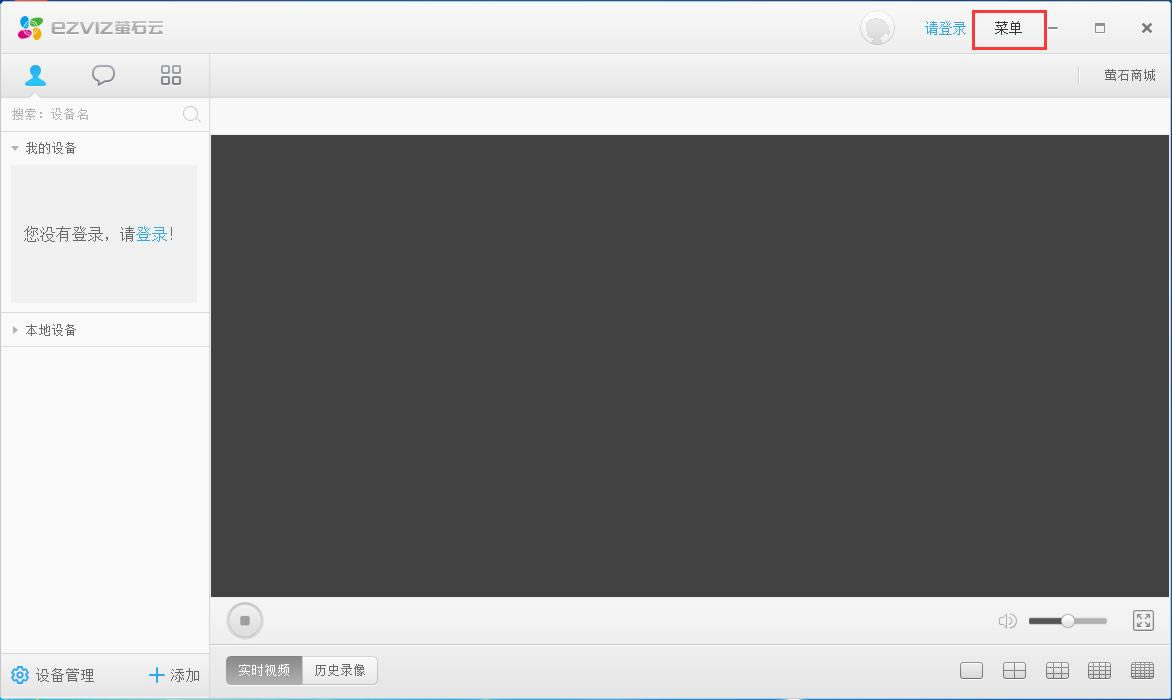
- 软件大小:查看
- 软件语言:简体中文
- 授权方式:免费软件
- 更新时间:2024-02-09
- 软件类型:国产软件
- 推荐星级:
- 运行环境:XP,Win7,Win8,Win10,Win11
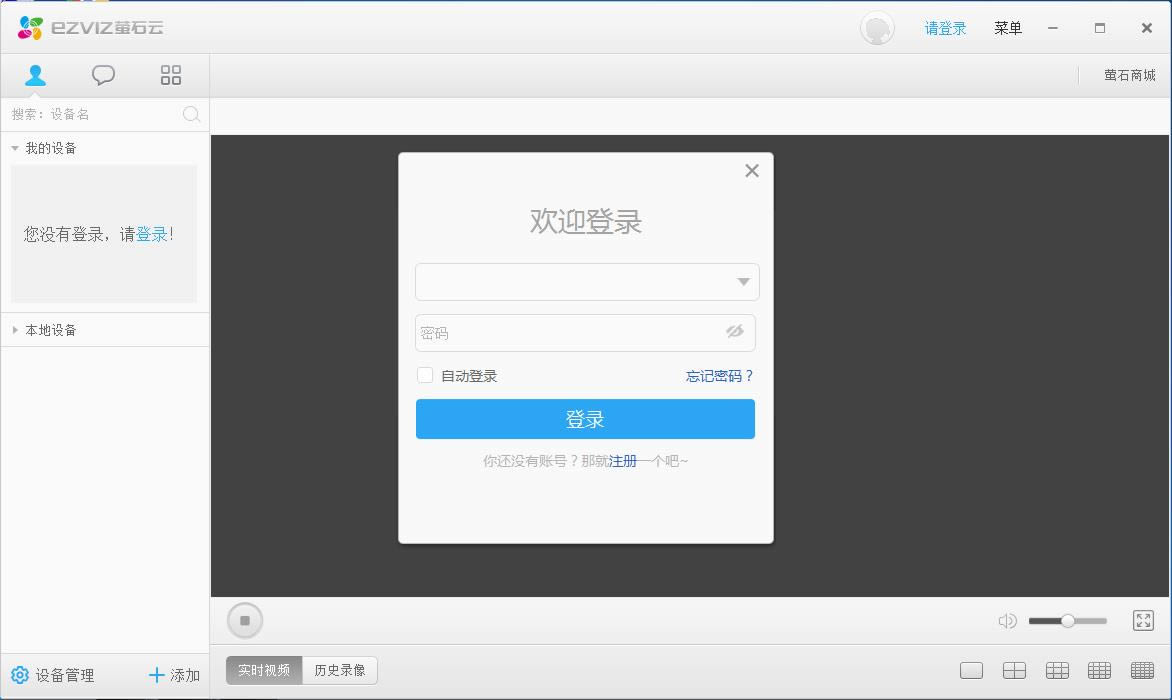 萤石云视频监控是款安全稳定的远程监控软件,可应用于仓库、公司、家中等场景,帮你24小时记录人员流动,实时画面,支持实时视频、录像回放、视频直播、视频分享等功能,即使出远门,也能实时查看家中情况。 萤石云视频监控功能1、历史录像回放 回访过去一段时间内的历史录像视频,让您不遗失任何精彩的片段或线索; 2、实时视频高清播放 随时随地查看家里、店里清晰的实时视频; 3、清晰语音对讲 在观看实时视频的同时还可以进行语音对讲,让亲情沟通零距离; 4、事件消息及时提醒 当您的家里或店里有人闯入或者其他异常事件发生时,您将在第一时间收到事件信息; 5、视频留言 玩转视频留言,和家人轻松有趣的互动(仅限F1交互性互联网摄像机支持该功能); 6、图片和录像管理分享 对抓图和录像进行浏览与统一管理; 萤石云视频监控特色清爽简洁的交互界面 专门针对中小商户和家庭用户的监控需求设计的交互式操作界面;使用起来通俗易懂、简易方便。 强大的本地设备管理功能 工作室支持IPC、NVR等网络设备的设备参数修改:如IP地址设定、图像参数设置、录像计划设置、设备升级等。 局域网客流统计 萤石工作室支持萤石IPC设置本地客户统计, 只需要运行客户端软件就可以实现客流的事实数据统计。 账号安全管理 设置终端绑定,修改账号手机号都可以通过萤石 工作室实现。 多画面播放播功能 最高支持25画面同时预览(需要网络带宽支持),可自由切换播放顺序。 萤石云视频监控安装1、到本站下载安装萤石云,双击萤石云视频的安装包 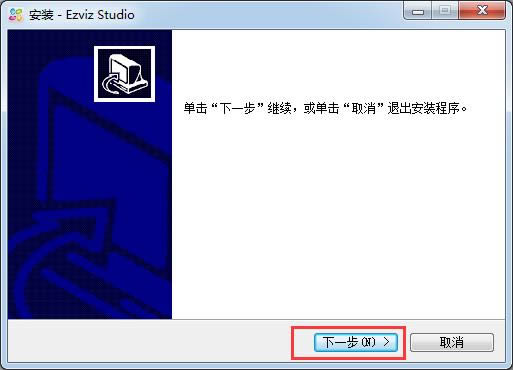 2、选择我安装位置,如若默认,点击下一步  3、创建桌面快捷方式,使用更快捷 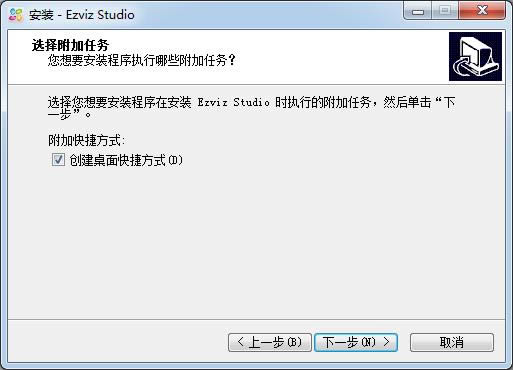 4.最后点击完成即可,软件安装完毕 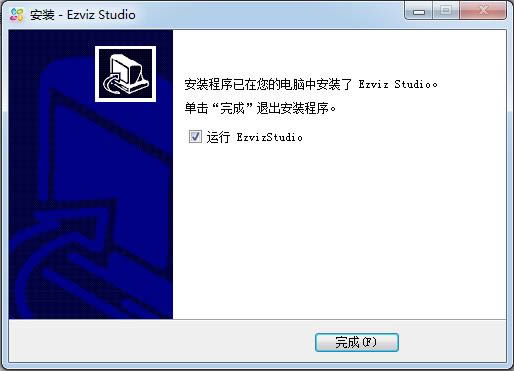 萤石云视频监控使用教程萤石云视频监控存储路径在哪里 1、到本站下载安装萤石云 2、点击右上角“菜单”功能 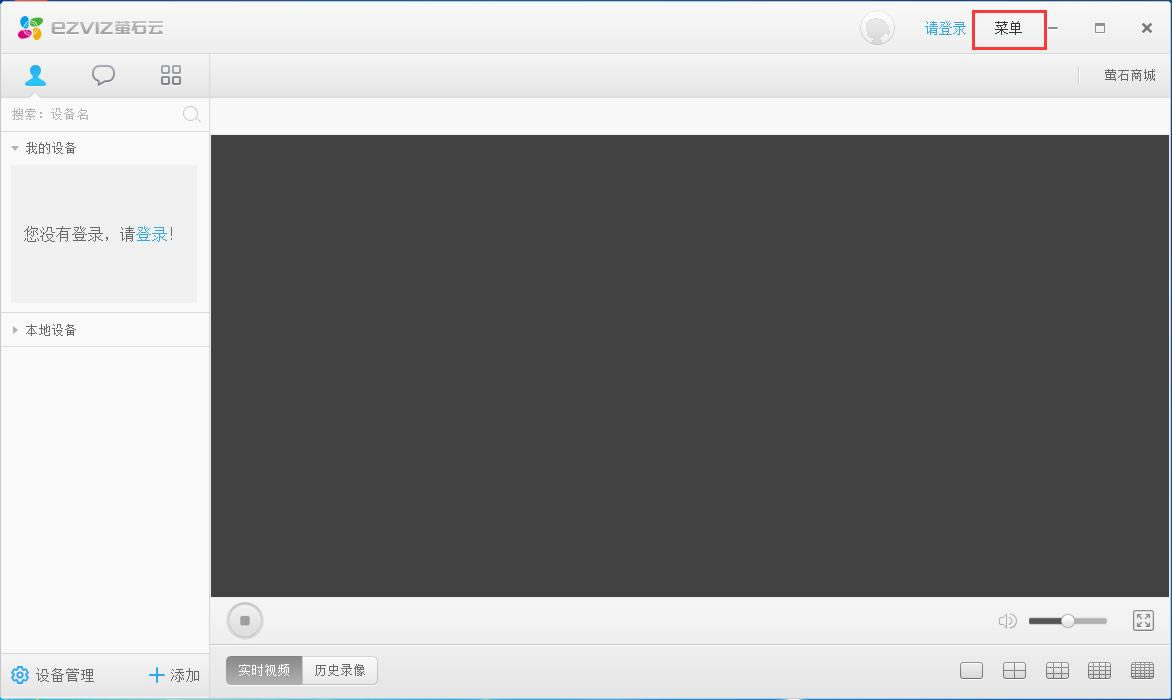 3、点击“设置,即可找到存储路径 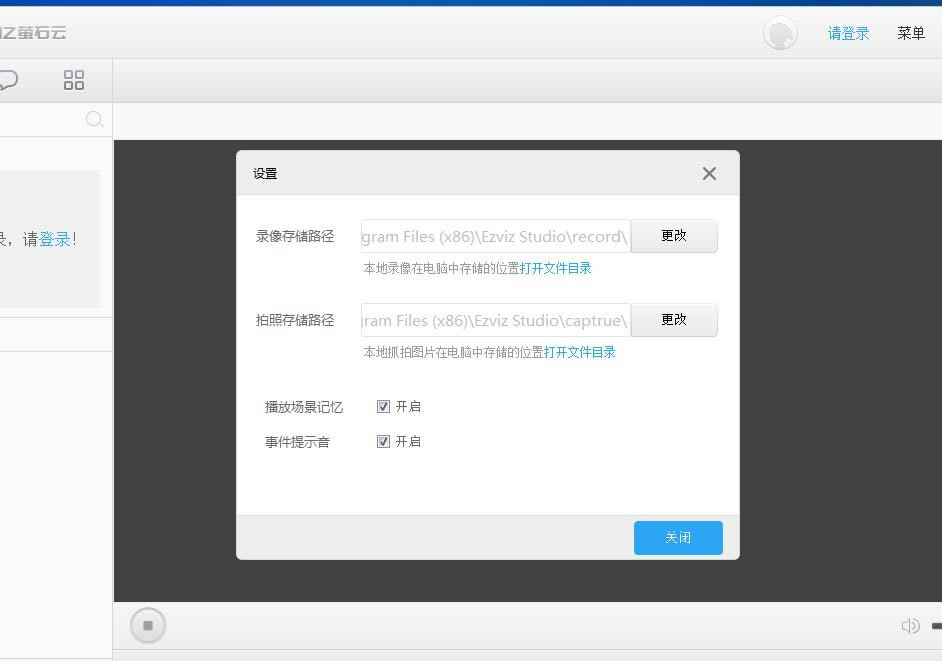 如何对视频广场视频进行评论? 1、打开软件 2、点击“视频广场” 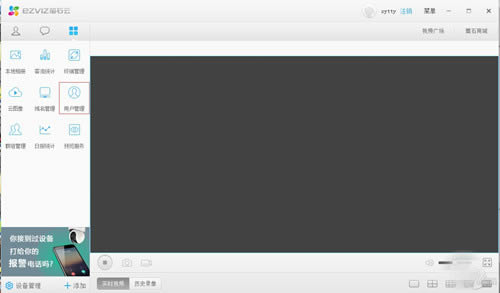 3、选择喜欢的视频 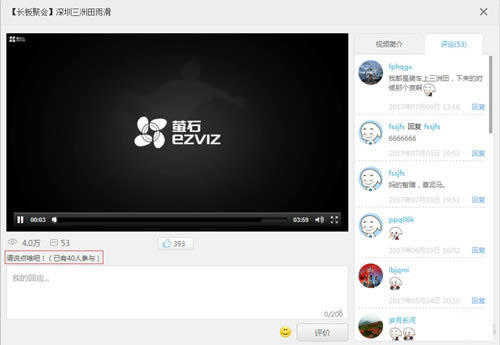 萤石云常见问题解答 问:远程监控如何添加设备? 1.设备支持网线连接:首先,将设备的网口插好网线,网线另一端连接至路由器的LAN口;接着将手机登录您已经注册好的萤石账号,点击右上角的“+”选择“添加设备”通过扫描或者手动填写设备序列号进行添加即可; 2.设备只支持wifi:首先,将手机连接好Wi-Fi;然后,手机登录已经注册好的萤石账号,点击右上角的“+”选择“添加设备”通过扫描或者手动填写设备序列号进行添加即可; 这两种情况,你适合哪种就用哪种 问:搜索的到设备,可添加时却提示设备不在线?
常见的网络操作系统有UNIX、Netware、Windows NT、Linux等,网络软件的漏洞及缺陷被利用,使网络遭到入侵和破坏。 |


